桌面不显示应用图标怎么办(电脑不显示桌面图标解决方法)
电脑打开后,不显示桌面图标,怎么解决,今天我们就来分享一下,电脑开机会不显示桌面图标的问题怎么解决。(以 win10 系统为例)
首先我们要知道,桌面不显示图标通常是由三个原因造成的,一、设置问题;二、病毒破坏原因;三、系统本身原因;
电脑设置原因的解决办法:
首先我们在电脑桌面点击鼠标右键,显示桌面图标。这样你的桌面上的图标就会出现了,是非常简单的一种解决办法。

病毒原因的解决办法:
如果通过上述方法不能解决,那就有可能是病毒的原因致使开机不显示桌面,首先你需要进入安全模式。键盘上按下【Win+R】组合键,打开运行,输入【msconfig】点击【确定】 ,进入页面后,点击【引导】,选择【安全引导】点击【确定】 ,在弹出窗口中选择重新启动,即可进入安全模式 。
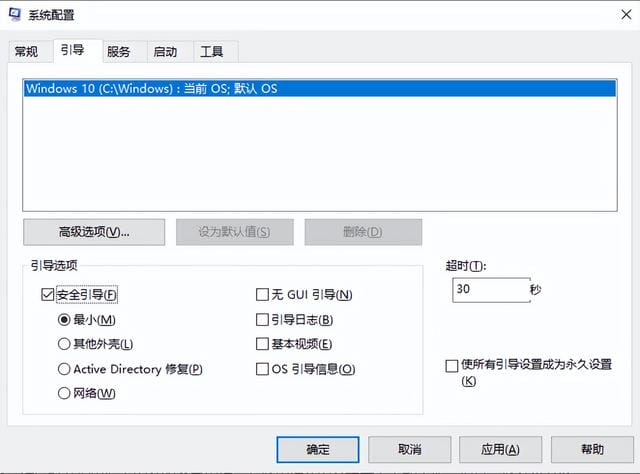
如果是病毒的原因,进入安全模式之后应该会出现界面,因为病毒文件无法在安全模式下运行。然后打开你电脑上安装的杀毒软件,进行杀毒试试。
系统本身的原因的解决办法:
如果上述方法都不能奏效,那就是系统本身的原因了。出现这种状况就需要重装系统了,如果你先前有备份系统,就可以非常方便的进行系统还原,把电脑还原到以前的正常的状态下即可。

